Hoe ongewenste applicaties verwijderen die open feed.chunckapp.com openen?
Mac VirusOok bekend als: feed.chunckapp.com browserkaper
Doe een gratis scan en controleer of uw computer is geïnfecteerd.
VERWIJDER HET NUOm het volledige product te kunnen gebruiken moet u een licentie van Combo Cleaner kopen. Beperkte proefperiode van 7 dagen beschikbaar. Combo Cleaner is eigendom van en wordt beheerd door RCS LT, het moederbedrijf van PCRisk.
Hoe verwijdert u de feed.chunckapp.com browserkaper van een Mac?
Wat is feed.chunckapp.com?
Feed.chunckapp.com is een URL die gebruikt wordt om de valse zoekmachine search.safefinder.com te promoten. Meestal worden valse zoekmachines en adressen zoals feed.chunckapp.com gepromoot via allerlei mogelijk ongewenste applicaties (PUA's). Dit soort apps wordt meestal ontworpen om surfgegevens te verzamelen en/of intrusieve advertenties weer te geven. In de meeste gevallen downloaden en installeren mensen dit soort software onbedoeld (of onbewust).
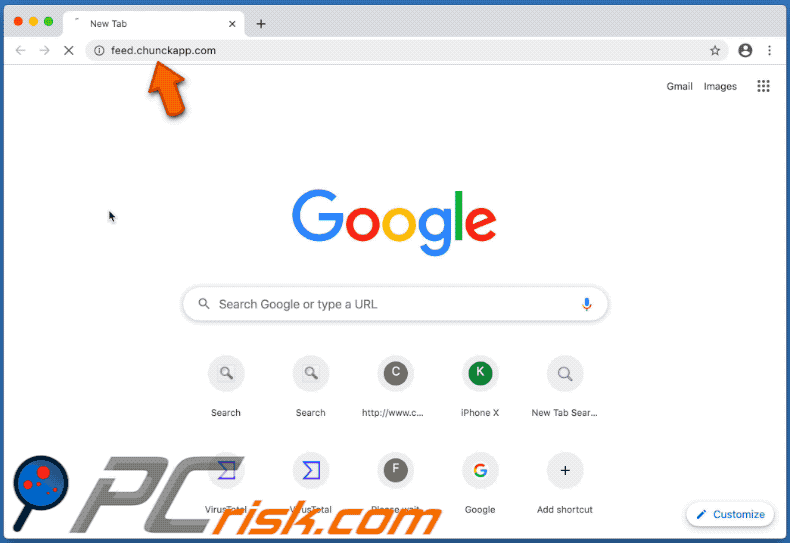
Meestal promoten ongewenste programma's URL's zoals die van feed.chunckapp.com (en search.safefinder.com) door de browserinstellingen te wijzigen, zoals het adres van de standaardzoekmachine, de startpagina en de nieuw tabbladen. Ze zijn ontworpen om ervoor te zorgen dat gebruikers naar een bepaald adres worden gestuurd wanneer ze een browser, een nieuw tabblad of een zoekopdracht openen. Wanneer de site wordt bezocht dan stuurt feed.chunckapp.com zijn bezoekers door naar search.safefinder.com. Search.safefinder.com is een valse zoekmachine die gebruikers resultaten toont die zijn gegenereerd door Yahoo. Met andere woorden, gebruikers worden doorgestuurd naar search.yahoo.com en de resultaten die worden weergegeven zijn gegenereerd door een legitieme zoekmachine. Zoekmachines zoals search.safefinder.com zijn dus nutteloos omdat ze geen unieke resultaten genereren. Als feed.chunckapp.com in uw browser wordt geopend (zoals hierboven beschreven), dan betekent dit dat het is gekaapt door een mogelijk ongewenste toepassing. Dit soort apps staat gebruikers meestal niet toe om hun browserinstellingen te wijzigen, tenzij ze de installatie ongedaan maken. Dat is echter niet de enige reden om geïnstalleerde ongewenste programma's te verwijderen. Gewoonlijk worden dergelijke apps ontworpen om informatie te verzamelen met betrekking tot de surfactiviteit van gebruikers. Voorbeelden van dergelijke gegevens zijn IP-adressen, geolocaties, adressen van bezochte pagina's, ingevoerde zoekopdrachten, enzovoort. Hun ontwikkelaars hebben de neiging om deze verzamelde gegevens te verkopen aan derde partijen (mogelijk cybercriminelen) die deze misbruiken om op andere manieren inkomsten te genereren. Het is mogelijk dat geïnstalleerde ongewenste apps ook ontworpen worden om persoonlijke gegevens te stelen. Bovendien worden ze vaak ontworpen om gebruikers opdringerige advertenties te tonen zoals kortingsbonnen, banners, enquêtes, pop-ups, enz. Als erop wordt geklikt, dan linken die advertenties naar onbetrouwbare en potentieel schadelijke pagina's of voeren ze zelfs scripts uit die zijn ontworpen om ongewenste software te installeren en te downloaden. Ongewenste applicaties kunnen problemen veroorzaken met betrekking tot de surfveiligheid en privacy. Soms worden hun gebruikers ook slachtoffer van identiteitsdiefstal. Daarom moeten dergelijke ongewenste programma's meteen worden verwijderd.
| Naam | feed.chunckapp.com browserkaper |
| Type bedreiging | Browserkaper, Mac-malware, Mac-virus |
| IP-adres | 13.84.45.249 |
| Symptomen | Uw Mac werd trager, u ziet ongewenste reclame pop-ups of u wordt doorgestuurd naar andere websites. |
| Distributiemethodes | Misleidende advertenties, gratis software installers, valse Flash Player installers, torrentdownloads. |
| Schade | Browserspionage (mogelijke privacyschendingen), ongewenste advertenties vertonen, doorverwijzingen naar verdachte websites, verlies van privégegevens. |
| Verwijdering |
Om mogelijke malware-infecties te verwijderen, scant u uw computer met legitieme antivirussoftware. Onze beveiligingsonderzoekers raden aan Combo Cleaner te gebruiken. Combo Cleaner voor Windows DownloadenGratis scanner die controleert of uw computer geïnfecteerd is. Om het volledige product te kunnen gebruiken moet u een licentie van Combo Cleaner kopen. Beperkte proefperiode van 7 dagen beschikbaar. Combo Cleaner is eigendom van en wordt beheerd door RCS LT, het moederbedrijf van PCRisk. |
Er zijn nog voorbeelden van vergelijkbare valse zoekmachines: hecktasit.club, search.friendlysocket.com en search.gratziany.com bijvoorbeeld. Dit soort apps moet zogenaamd verschillende 'nuttige' functies aanbieden, de surfervaring te verbeteren, enz. Niettemin zijn de meeste van hen nutteloos: ze werken niet zoals geadverteerd en brengen gebruikers in gevaar of veroorzaken problemen. Apps van dit type mogen niet worden vertrouwd (noch gedownload, noch geïnstalleerd).
Hoe werd feed.chunckapp.com geïnstalleerd op mijn computer?
Gewoonlijk worden ongewenste apps gedownload en/of geïnstalleerd via misleidende advertenties waarop mensen opzettelijk of per ongeluk klikken, of tijdens downloads en/of installaties van andere, meestal gratis software. In het tweede geval gebeurt het wanneer ontwikkelaars ongewenste apps distribueren met behulp van een misleidende marketingmethode die "bundeling" wordt genoemd. Deze bundels bevatten ongewenste apps die bij het downloaden en/of installeren van andere programma's mee worden geïnstalleerd In de regel zijn aanbiedingen voor het downloaden en/of installeren van inbegrepen apps terug te vinden in de "Aangepaste", "Geavanceerde" en andere soortgelijke instellingen van installers. Ongewenste apps worden gedownload en/of geïnstalleerd samen met de gewenste software wanneer mensen deze downloaden en installeren zonder de bovengenoemde instellingen te controleren of te wijzigen. Ongewenste downloads en installaties via misleidende advertenties kunnen worden uitgevoerd dankzij scripts in die advertenties.
Hoe de installatie van mogelijk ongewenste applicaties te vermijden?
Het is niet veilig om software (en bestanden) te downloaden en/of te installeren via externe downloaders, installatieprogramma's, peer-to-peer-netwerken (zoals eMule, torrent-clients), onbetrouwbare websites, enzovoort. Mensen die dergelijke tools gebruiken om programma's te downloaden en/of te installeren, downloaden en/of installeren vaak ook ongewenste apps. Bestanden en programma's mogen alleen worden gedownload van officiële websites en via directe links. Downloaders en installers die instellingen zoals "Aangepast" of "Geavanceerd" bevatten, moeten worden gecontroleerd op aanbiedingen voor het downloaden en/of installeren van ongewenste apps. Gevonden aanbiedingen moeten worden geweigerd voordat de downloads en installaties zijn voltooid. Advertenties die op verdachte pagina's verschijnen, zijn vaak ontworpen om andere onbetrouwbare websites te openen of downloads en installaties van ongewenste programma's te veroorzaken. Op dergelijke advertenties mag niet worden geklikt. Als er ongewenste extensies, add-ons of plug-ins in een browser zijn geïnstalleerd, dan moeten deze worden verwijderd. Hetzelfde geldt voor ongewenste programma's die op het besturingssysteem zijn geïnstalleerd. Als uw computer al is geïnfecteerd met browserkapers, dan raden we aan een scan uit te voeren met Combo Cleaner Antivirus voor Windows om deze automatisch te verwijderen.
Een valse zoekmachine (search.chunckapp.com) op hetzelde domein:
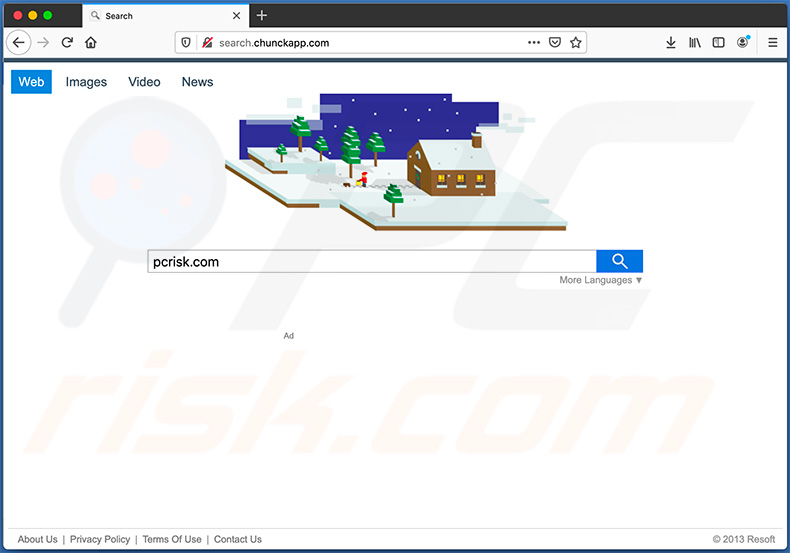
Onmiddellijke automatische malwareverwijdering:
Handmatig de dreiging verwijderen, kan een langdurig en ingewikkeld proces zijn dat geavanceerde computer vaardigheden vereist. Combo Cleaner is een professionele automatische malware verwijderaar die wordt aanbevolen om malware te verwijderen. Download het door op de onderstaande knop te klikken:
DOWNLOAD Combo CleanerDoor het downloaden van software op deze website verklaar je je akkoord met ons privacybeleid en onze algemene voorwaarden. Om het volledige product te kunnen gebruiken moet u een licentie van Combo Cleaner kopen. Beperkte proefperiode van 7 dagen beschikbaar. Combo Cleaner is eigendom van en wordt beheerd door RCS LT, het moederbedrijf van PCRisk.
Snelmenu:
- Wat is feed.chunckapp.com?
- STAP 1. Verwijder aan feed.chunckapp.com gerelateerde bestanden en mappen uit OSX.
- STEP 2. Verwijder de feed.chunckapp.com doorverwijzing uit Safari.
- STEP 3. Verwijder de feed.chunckapp.com browserkaper uit Google Chrome.
- STEP 4. Verwijder de feed.chunckapp.com startpagina en standaard zoekmachine uit Mozilla Firefox.
Video die toont hoe adware en browserkapers te verwijderen van een Mac-computer:
feed.chunckapp.com doorverwijzing verwijderen:
Verwijder aan feed.chunckapp.com gerelateerde mogelijk ongewenste applicaties uit de map "Applicaties":

Klik op het Finder-icoon. In het Finder-scherm, selecteer "Applicaties". In de map applicaties zoekt u naar "MPlayerX", "NicePlayer", of andere verdachte applicaties en u sleept deze naar de prullenbak. Na het verwijderen van ongewenste applicaties die advertenties verzoorzaken, scant u best uw Mac om overblijvende onderdelen te vinden en te verwijderen.
DOWNLOAD verwijderprogramma voor malware-infecties
Combo Cleaner die controleert of uw computer geïnfecteerd is. Om het volledige product te kunnen gebruiken moet u een licentie van Combo Cleaner kopen. Beperkte proefperiode van 7 dagen beschikbaar. Combo Cleaner is eigendom van en wordt beheerd door RCS LT, het moederbedrijf van PCRisk.
Verwijder aan de feed.chunckapp.com browserkaper gerelateerde bestanden en mappen:

Klik op het Finder icoon, vanaf de menubalk kies je Ga naar en klik op Ga naar Map...
 Controleer of er door de adware aangemaakte bestanden in de /Library/LaunchAgents map zitten:
Controleer of er door de adware aangemaakte bestanden in de /Library/LaunchAgents map zitten:

In de Ga naar Map...-balk typ je: /Library/LaunchAgents
 In de “LaunchAgents”-map zoek je naar recent toegevoegde verdachte bestanden en deze verplaats je naar de prullenbak. Voorbeelden van bestanden gegenereerd door malware zijn onder andere - “installmac.AppRemoval.plist”, “myppes.download.plist”, “mykotlerino.ltvbit.plist”, “kuklorest.update.plist” enz. Adware installeert vaak verschillende bestanden met het zelfde bestandsnaampatroon.
In de “LaunchAgents”-map zoek je naar recent toegevoegde verdachte bestanden en deze verplaats je naar de prullenbak. Voorbeelden van bestanden gegenereerd door malware zijn onder andere - “installmac.AppRemoval.plist”, “myppes.download.plist”, “mykotlerino.ltvbit.plist”, “kuklorest.update.plist” enz. Adware installeert vaak verschillende bestanden met het zelfde bestandsnaampatroon.
 Controleer of er door adware aangemaakte bestanden in de /Library/Application Support map zitten:
Controleer of er door adware aangemaakte bestanden in de /Library/Application Support map zitten:

In de Ga naar Map-balk typ je: /Library/Application Support
 In dee “Application Support”-map zoek je naar recent toegevoegde verdachte bestanden. Voorbeelden zijn “MplayerX” of “NicePlayer”. Vervolgens verplaats je deze mappen naar de prullenbak.
In dee “Application Support”-map zoek je naar recent toegevoegde verdachte bestanden. Voorbeelden zijn “MplayerX” of “NicePlayer”. Vervolgens verplaats je deze mappen naar de prullenbak.
 Controleer of er zich door adware aangemaakte bestanden bevinden in de ~/Library/LaunchAgents map:
Controleer of er zich door adware aangemaakte bestanden bevinden in de ~/Library/LaunchAgents map:

In de Ga naar Map-balk typ je: ~/Library/LaunchAgents

In de “LaunchAgents”-map zoek je naar recent toegevoegde verdachte bestanden en je verplaatst deze naar de prullenbak. Voorbeelden van bestanden gegenereerd door adware - “installmac.AppRemoval.plist”, “myppes.download.plist”, “mykotlerino.ltvbit.plist”, “kuklorest.update.plist”, etc. Adware installeert vaak bestanden met hetzelfde bestandsnaampatroon.
 Controleer of er door adware gegenereerde bestanden aanwezig zijn in de /Library/LaunchDaemons map:
Controleer of er door adware gegenereerde bestanden aanwezig zijn in de /Library/LaunchDaemons map:
 In de Ga naar Map-balk typ je: /Library/LaunchDaemons
In de Ga naar Map-balk typ je: /Library/LaunchDaemons
 In de “LaunchDaemons”-map zoek je naar recent toegevoegde verdachte bestanden. Voorbeelden zijn “com.aoudad.net-preferences.plist”, “com.myppes.net-preferences.plist”, "com.kuklorest.net-preferences.plist”, “com.avickUpd.plist” enz. Vervolgens verplaats je deze naar de prullenbak.
In de “LaunchDaemons”-map zoek je naar recent toegevoegde verdachte bestanden. Voorbeelden zijn “com.aoudad.net-preferences.plist”, “com.myppes.net-preferences.plist”, "com.kuklorest.net-preferences.plist”, “com.avickUpd.plist” enz. Vervolgens verplaats je deze naar de prullenbak.
 Scan uw Mac met Combo Cleaner:
Scan uw Mac met Combo Cleaner:
Als u alle stappen in de juiste volgorde hebt gevolgd dan zou uw Mac nu helemaal virus- en malwarevrij moeten zijn. Om zeker te weten of uw systeem niet langer besmet is voert u best een scan uit met Combo Cleaner Antivirus. Download dit programma HIER. Na het downloaden van het bestand moet u dubbelklikken op het combocleaner.dmg installatiebestand, in het geopende venster sleept u het Combo Cleaner-icoon naar het Applicaties-icoon. Nu opent u launchpad en klikt u op het Combo Cleaner-icoon. Wacht tot Combo Cleaner de virusdefinities heeft bijgewerkt en klik vervolgens op de knop 'Start Combo Scan'.

Combo Cleaner zal uw Mac scannen op malwarebesmettingen. Als de scan meldt 'geen bedreigingen gevonden' - dan betekent dit dat u verder de verwijderingsgids kunt volgen. In het andere geval is het aanbevolen alle gevonden besmettingen te verwijderen voor u verder gaat.

Na het verwijderen van bestanden en mappen gegenereerd door de adware ga je verder met het verwijderen van frauduleuze extensies uit je internetbrowsers.
feed.chunckapp.com browserkaper startpagina en standaard zoekmachine verwijderen uit internetbrowsers:
 Verwijder kwaardaardige extensies uit Safari:
Verwijder kwaardaardige extensies uit Safari:
Verwijder aan feed.chunckapp.com browserkaper gerelateerde Safari extensies:

Open de Safari browser. In de menubalk selecteer je "Safari" en klik je op "Voorkeuren...".

In het scherm met de voorkeuren selecteer je "Extensies" en zoek je naar recent geïnstalleerde verdachte extensies. Eens deze gelokaliseerd zijn klik je op de "Verwijderen'-knop er net naast. Merk op dat je alle extensies veilig kunt verwijderen uit je Safari-browser, je hebt ze niet nodig om de browser normaal te kunnen gebruiken.
Wijzig je startpagina:

In het scherm met de "Voorkeuren" selecteer je het "Algemeen"-tabblad. Om je startpagina in te stellen typ je de URL in (bijvoorbeeld www.google.com) in het veld "Startpagina". Je kunt ook klikken op de "Huidige Pagina Instellen"-knop om de website die je op dit moment bezoekt als startpagina in te stellen.
Wijzig je standaard zoekmachine:

In het scherm met de "Voorkeuren" selecteer je het tabblad "Zoeken". Hier zie je een uitklapbaar menu genaamd "Zoekmachine:". Selecteer eenvoudig de zoekmachine van je voorkeur uit het keuzemenu.
- Als je problemen blijft hebben met browser doorverwijzingen en ongewenste advertenties kun je hier lezen hoe Safari te resetten.
 Verwijder kwaadaardige plug-ins uit Mozilla Firefox:
Verwijder kwaadaardige plug-ins uit Mozilla Firefox:
Verwijder aan feed.chunckapp.com browserkaper gerelateerde Mozilla Firefox add-ons:

Open je Mozilla Firefox browser. In de rechterbovenhoek van het scherm klik je op "Menu openen" (de knop met drie horizontale lijnen). Vanuit het menu kies je "Add-ons".

Kies het tabblad "Extensies" en zoek recent geïnstalleerde verdachte add-ons. Eens je die hebt gelokaliseerd klik je op de "Verwijderen"-knop er net naast. Merk op dat je alle extensies veilig uit Mozilla Firefox kunt verwijderen, ze zijn niet nodig voor een normale werking van de browser.
Wijzig je startpagina:

Om de startpagina te wijzigen klik je op de knop "Menu openen" (drie horizontale lijnen) en kies je "Voorkeuren" in het uitklapmenu. Om je startpagina in te stellen typ je de URL in van de website van je voorkeur (bijvoorbeeld: www.google.com) in de Startpagina Pagina.
Wijzig de standaard zoekmachine:

In de URL-adresbalk typ je "about:config" en klik je op de "Ik beloof voorzichtig te zijn!"-knop.

In het "Zoek:"-veld typ je de naam van de browser hijacker. Klik rechts op elk van de gevonden instellingen en klik op de "Resetten"-knop in het uitklapmenu.
- Als je problemen blijft hebben met browser doorverwijzingen en ongewenste advertenties dan kan je hier lezen hoe Mozilla Firefox te resetten.
 Verwijder kwaadaardige extensies uit Google Chrome:
Verwijder kwaadaardige extensies uit Google Chrome:
Verwijder aan feed.chunckapp.com browserkaper gerelateerde Google Chrome add-ons:

Open Google Chrome en klik op het "Chrome menu"-icoon (drie horizontale lijne) gesitueerd in de rechterbovenhoek van het browserscherm. Uit het uitklapmenu kies je "Meer tools" en selecteer je "Extensies".

In het "Extensions"-venster zoek je recent geïnstalleerde verdachte add-ons. Als je deze gelokaliseerd hebt klik je op de "Prulenbak"-knop er net naast. Merk op dat je veilig extensies kunt verwijderen uit je Google Chrome browser - je hebt er geen enkele nodig om de browser normaal te kunnen gebruiken.
Wijzig je startpagina:

Klik op het "Chrome menu"-icoon (drie horizontale lijnen) en kies "Instellingen". In de sectie "Bij het opstarten" klik je op de "Pagina's instellen"-link vlakbij de "Open een specifieke pagina of een set pagina's"-optie. Verwijder de URL van de browser hijacker (bv. trovi.com) en voer de URL van je voorkeur in (bijvoorbeeld google.com).
Wijzig de standaard zoekmachine:

Klik op het "Chrome menu"-icoon (drie horizontale lijnen) en kies "Instellingen". In de "Zoek"-sectie klik je op "Zoekmachines beheren...". In het geopende venster verwijder je de ongewenste zoekmachine door op de "X"-knop ernaast te klikken. Selecteer de zoekmachine van je voorkeur uit de lijst en klik op de knop "Als standaard instellen" er net naast.
- Als je problemen blijft hebben met ongewenste browser doorverwijzingen en advertenties kun je hier lezen hoe je Google Chrome te resetten.
Delen:

Tomas Meskauskas
Deskundig beveiligingsonderzoeker, professioneel malware-analist
Ik ben gepassioneerd door computerbeveiliging en -technologie. Ik ben al meer dan 10 jaar werkzaam in verschillende bedrijven die op zoek zijn naar oplossingen voor computertechnische problemen en internetbeveiliging. Ik werk sinds 2010 als auteur en redacteur voor PCrisk. Volg mij op Twitter en LinkedIn om op de hoogte te blijven van de nieuwste online beveiligingsrisico's.
Het beveiligingsportaal PCrisk wordt aangeboden door het bedrijf RCS LT.
Gecombineerde krachten van beveiligingsonderzoekers helpen computergebruikers voorlichten over de nieuwste online beveiligingsrisico's. Meer informatie over het bedrijf RCS LT.
Onze richtlijnen voor het verwijderen van malware zijn gratis. Als u ons echter wilt steunen, kunt u ons een donatie sturen.
DonerenHet beveiligingsportaal PCrisk wordt aangeboden door het bedrijf RCS LT.
Gecombineerde krachten van beveiligingsonderzoekers helpen computergebruikers voorlichten over de nieuwste online beveiligingsrisico's. Meer informatie over het bedrijf RCS LT.
Onze richtlijnen voor het verwijderen van malware zijn gratis. Als u ons echter wilt steunen, kunt u ons een donatie sturen.
Doneren
▼ Toon discussie